Spis treści
Czy potrzebujesz przewodnika, aby przenieść McAfee z jednego komputera na nowy lub przenieść instalację McAfee? Postępuj zgodnie z przewodnikiem tutaj, a problem zostanie rozwiązany natychmiast:
| Wykonalne rozwiązania | Rozwiązywanie problemów krok po kroku |
|---|---|
| Przenieś McAfee z jednego komputera na drugi | 1. Użyj oprogramowania do przesyłania danych na komputer - EaseUS Todo PCTrans; 2. Ponownie pobierz McAfee na inny komputer... Pełne kroki |
| Przenieś McAfee z jednego dysku na drugi | Na głównym ekranie EaseUS Todo PCTrans przejdź do sekcji „Migracja aplikacji” i kliknij „Start”... Pełne kroki |
Przegląd McAfee
McAfee to jedna z bardzo popularnych nazw w społeczności antywirusowej, ponieważ zawiera kilka funkcji bezpieczeństwa i inne dodatki. Pamiętaj, że bezpieczeństwo Twojego komputera nie jest wystarczające, jeśli używasz go bez oprogramowania antywirusowego. Możesz używać swojego komputera zarówno do celów zawodowych, jak i osobistych. Dlatego musisz zwracać uwagę na jego bezpieczeństwo.
Dzięki niezawodnemu oprogramowaniu antywirusowemu na swoim komputerze możesz mieć pewność, że jest on chroniony przed szkodliwym oprogramowaniem. Standardowe oprogramowanie antywirusowe pomoże Ci być świadomym potencjalnych zagrożeń, które mogą uszkodzić Twój komputer i jego pliki, a także zaalarmuje Cię, aby podjąć odpowiednie działania. Jeśli nie pobrałeś i nie zainstalowałeś oprogramowania antywirusowego na swoim komputerze, jest on podatny na problemy z bezpieczeństwem i zagrożenia.
McAfee to genialne oprogramowanie antywirusowe; ponad milion użytkowników komputerów na całym świecie zainstalowało to oprogramowanie, aby chronić swoje systemy przed wirusami. Poniżej znajduje się lista niektórych typowych zastosowań McAfee:
- Jest wyposażony w niezrównane funkcje wykrywania i usuwania złośliwego oprogramowania. W ten sposób chroni pliki komputera przed różnymi wirusami, rootkitami i innymi zagrożeniami
- Zapewnia ochronę przed nowymi lub nieznanymi nadużyciami związanymi z przepełnieniem bufora, które atakują luki w aplikacji Twojego systemu
- Zapewnia ochronę w sieciach, plikach, sieci i wrażliwych danych
- Funkcje skanowania w czasie rzeczywistym zapewniają ochronę komputera przed nowymi zagrożeniami
Po co przenosić MacAfee z jednego komputera lub dysku na inny?
Po zainstalowaniu programu McAfee na komputerze może być konieczne przeniesienie programu McAfee z jednego komputera na drugi z różnych powodów. Niektórzy z nich są:
- Otrzymujesz nowe urządzenie i chcesz przenieść istniejącą licencję McAfee ze starego komputera na nowy.
- Twoje stare urządzenie już nie działa i masz licencję, którą chcesz zainstalować na innym komputerze.
- Urządzenie, którego obecnie używasz, jest używane w systemie zamkniętym i nie wymaga licencji McAfee, a chcesz przenieść je na inne urządzenie.
Jak przenieść McAfee z jednego komputera na drugi w systemie Windows 10?
Teraz, gdy wiesz już o McAfee i jego zastosowaniach, omówmy, jak przenieść McAfee z jednego komputera na drugi. Istnieją 2 sposoby przeniesienia oprogramowania na inny komputer. Oba sposoby zostały szczegółowo opisane tutaj.
1. Użyj oprogramowania do przesyłania danych z komputera - EaseUS Todo PCTrans
Najlepszym sposobem na przeniesienie programu McAfee z jednego komputera na drugi jest użycie oprogramowania do przesyłania danych z komputera PC. Ponieważ McAfee to ważne oprogramowanie dla twojego komputera, upewnij się, że korzystasz z zaufanego oprogramowania do przesyłania danych, tj. EaseUS Todo PCTrans . Jest to najskuteczniejsze i najbardziej niezawodne narzędzie, za pomocą którego można przenosić dane, aplikacje, konta między jednym komputerem a drugim.
Jeśli korzystasz z komputera od dłuższego czasu, będziesz musiał przenieść kilka ważnych plików i aplikacji na nowy komputer. W takim przypadku EaseUS Todo PCTrans może być dla Ciebie bardzo przydatny. Jest to doskonałe narzędzie do przenoszenia programów bez konieczności ich ponownej instalacji. Zanim porozmawiamy o tym, jak przenieść McAfee z jednego komputera na drugi, przyjrzyjmy się funkcjom EaseUS Todo PCTrans:
- Pozwala bezpiecznie przesyłać wszystko : dzięki EaseUS Todo PCTrans możesz bezpiecznie przesyłać pliki, ustawienia, aplikacje i profile użytkowników ze starego komputera na nowy. Jedną z najlepszych części tego narzędzia jest to, że obsługuje wszystkie popularne programy i aplikacje, takie jak oprogramowanie Adobe, MS Office, Dropbox, AutoCAD, McAfee itp.
- Jest wyposażony w funkcję automatycznego przesyłania: dzięki temu narzędziu nie musisz ręcznie przesyłać plików, programów, ustawień itp. Funkcja automatycznego transferu myta zrobi wszystko za Ciebie. Dzięki temu nie musisz stawiać czoła żadnym kłopotom podczas migracji na nowy komputer.
- Umożliwia przesyłanie lokalne: Czasami może być konieczne przeniesienie aplikacji lub programów na inne dyski komputera z powodu problemów z pamięcią masową. Dzięki EaseUS Todo PCTrans możesz łatwo kopiować zainstalowane programy między lokalnymi dyskami tego samego komputera.
- Zapewnia bezpłatną pomoc w transferze: pomoc techniczna EaseUS jest na równi. Eksperci oferują całodobową obsługę zawsze, gdy potrzebujesz pomocy w przesyłaniu danych.
Przenieś McAfee z jednego komputera na drugi za pomocą EaseUS Todo PCTrans
Możesz użyć trybu przesyłania z komputera na komputer w EaseUS Todo PCTrans, aby przenieść Mcafee z jednego komputera na drugi za pomocą kilku prostych kliknięć. Najlepszą rzeczą w przesyłaniu za pomocą tego bezpłatnego narzędzia jest to, że wystarczy zalogować się ponownie, aby korzystać z oprogramowania po zakończeniu procesu migracji. Po zalogowaniu konto zostanie aktywowane i nie ma potrzeby ponownej aktywacji. Pomoże Ci to w doskonały sposób zwiększyć wydajność.
Krok I. Uruchom EaseUS Todo PCTrans na każdym z komputerów.
Na komputerze źródłowym w aplikacji EaseUS Todo PCTrans skorzystaj z opcji "PC na PC", a następnie potwierdź klikając "Kontynuuj", aby przejść dalej.

Krok II. Połącz dwa komputery
1. Wybierz komputer docelowy w celu połączenia się z nim za pomoca adresu IP lub za pomocą nazwy urządzenia i kliknij Połącz.
2. Wpisz hasło logowania dla docelowego komputera i kliknij OK, aby zatwierdzić.
Uwaga! Jeśli nie widziałeś docelowego komputera na liście wyświetlonych urządzeń, możesz skorzystać z przycisku Dodaj komputera, aby ręcznie wprowadzić adres IP lub nazwę docelowego komputera.
3. Skonfiguruj kierunek transferu danych używając funkcji "Prześlij z tego komputera na inny komputer" i kliknij "OK", aby kontynuować.

Krok III. Wybierz programy, aplikacje, ustawienia użytkownika i dane, które chcesz przetransferować na komputer docelowy. Aby dostosować elementy do przesłania, skorzystaj z przycisku Edytuj i skonfiguruj wybrane elementy.Następnie zatwierdź wybrane elementy do przetransferowania klikając w Zakończ.

Krok IV. W celu rozpoczęcia transfery, kliknij Transfer, a proces przesyłania danych zostanie zainicjowany.

2. Ponownie pobierz McAfee na inny komputer
Innym sposobem przeniesienia programu McAfee z jednego komputera na drugi jest ponowne pobranie oprogramowania antywirusowego McAfee na inny komputer. Aby przenieść subskrypcję McAfee na nowy komputer, wykonaj poniższe czynności.
Krok 1. Na nowym komputerze przejdź do strony internetowej McAfee .
Krok 2. Przesuń mysz do opcji „Moje konto” i kliknij opcję „Moje konto” z menu rozwijanego.
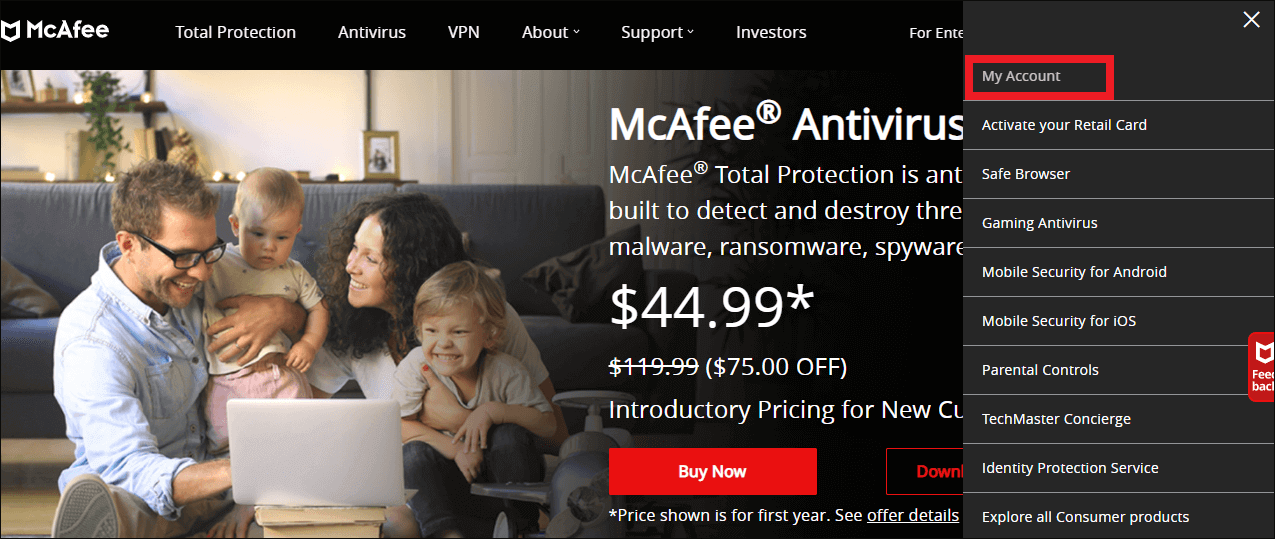
Krok 3. Tutaj wpisz zarejestrowany adres e-mail i hasło. Kliknij opcję „Zaloguj się”.
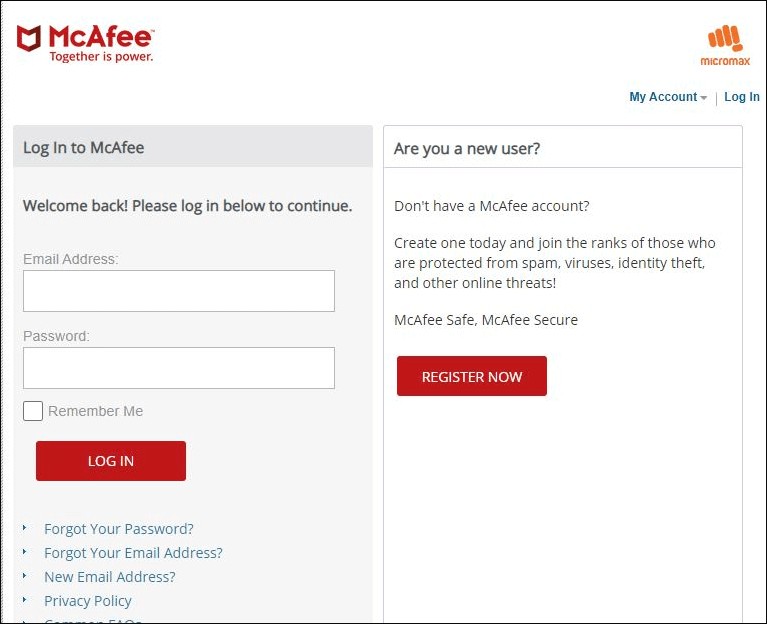
Krok 4. Wybierz komputer, z którego chcesz zwolnić licencję.
Krok 5. Teraz kliknij opcję „Dezaktywuj”.

Krok 6. Aby rozpocząć proces instalacji na nowym komputerze, kliknij opcję „Pobierz”.
Krok 7. Postępuj zgodnie z instrukcjami wyświetlanymi na ekranie, aby pobrać i zainstalować oprogramowanie McAfee.
W ten sposób możesz ponownie pobrać oprogramowanie, aby przenieść McAfee z jednego komputera na drugi.
Jak przenieść McAfee z jednego dysku na drugi za pomocą kliknięć
Z kilku powodów może być również konieczna zmiana instalacji McAfee na inny dysk. Poniżej wymieniono kilka typowych powodów przenoszenia McAfee z jednego dysku na inny:
- Komputer może wymagać przywrócenia ustawień fabrycznych lub ponownego pobrania okna. W każdym razie usunie każde oprogramowanie innych firm z dysku głównego.
- Dysk główny może być przeciążony dużą ilością oprogramowania i możesz chcieć odciążyć, przenosząc McAfee na inny dysk.
- Być może zainstalowałeś dodatkowy dysk twardy lub dysk SSD w istniejącej konfiguracji i chcesz, aby McAfee działał wyłącznie na określonym dysku.
Jeśli więc musisz przenieść McAfee z jednego dysku na drugi z powodów wymienionych powyżej lub innych, możesz użyć oprogramowania do przesyłania danych EaseUS na komputery PC . Narzędzie pozwoli z łatwością przenosić McAfee lokalnie na innych dyskach.
Krok I. Uruchom EaseUS Todo PCTrans na swoim komputerze. Przejdz do Migracja aplikacji i kliknij Start, aby skorzystać z funkcji.
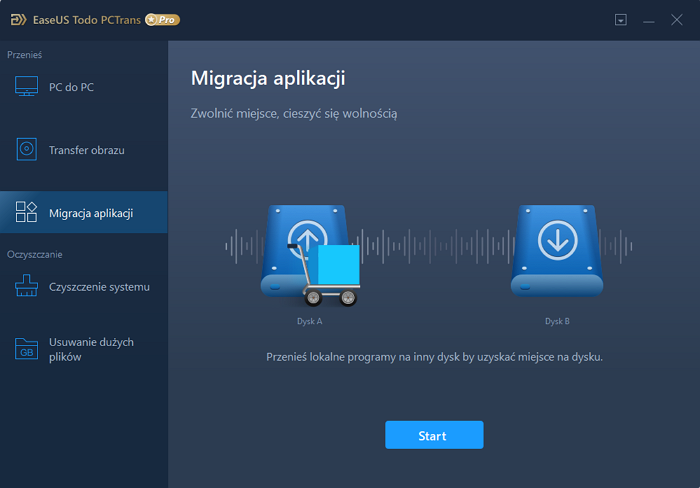
Krok II. Wskaż dysk źródłowy i zaznacz programy, które chcesz przenieść. Następnie wybierz dysk docelowy, na który aplikacje mają zostać przetransferowane. Kliknięcie w Transfer spowowduje rozpoczęcie procesu migracji.
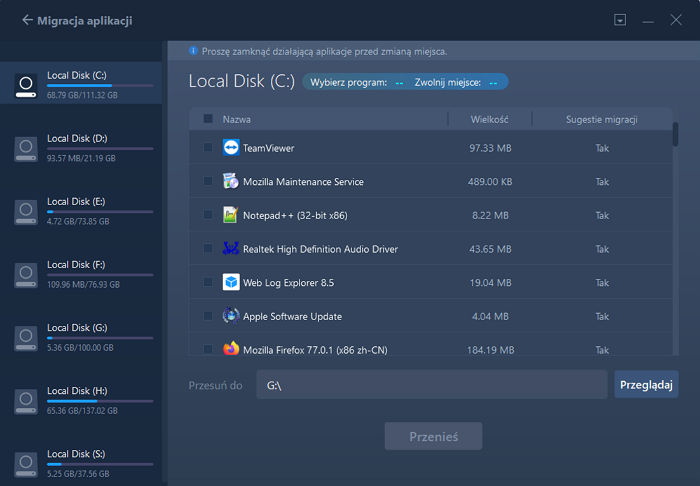
Krok III. Poczekaj, aż proces migracji zostanie zakończony. Następnie kliknij OK, aby potwerdzić. Po zakończeniu migracji możesz ponownie uruchomić komputer. Pozwoli to zachować wprowadzone zmiany i skorzystać z nowej konfirguracji po prawidłowo przeprowadzonej migracji.
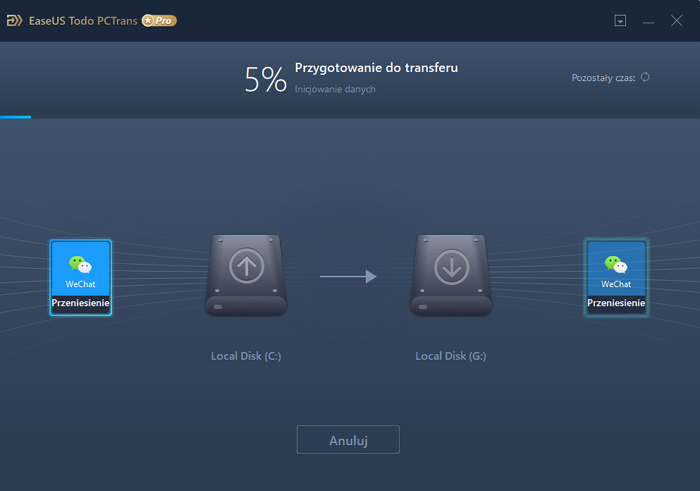
Wniosek
Rzeczywiście, oprogramowanie antywirusowe, takie jak McAfee, dodaje dodatkową warstwę ochrony do twojego komputera. Dzięki odpowiedniemu oprogramowaniu możesz chronić swój komputer przed nieznanymi zagrożeniami i problemami. Tak więc, jeśli chcesz przenieść McAfee z jednego komputera na drugi lub przenieść McAfee z jednego dysku na drugi z jakiegokolwiek powodu, zalecamy wypróbowanie EaseUS Todo PCTrans. To narzędzie doskonale nadaje się do wszystkich operacji migracji komputera.
Powiązane artykuły
-
Przesyłaj dane za pomocą narzędzia do migracji dla systemu Windows 10
![author icon]() Arek/2022/03/10
Arek/2022/03/10
-
Jak przenieść gry z dysku twardego na dysk SSD bez ponownej instalacji
![author icon]() Michal Gruszka/2021/06/28
Michal Gruszka/2021/06/28
-
Przenieś / przenieś aplikacje i programy z komputera na zewnętrzny dysk twardy
![author icon]() Michal Gruszka/2021/06/15
Michal Gruszka/2021/06/15
-
EaseUS Todo PCTrans 10.0 Full Crack Serial Keygen
![author icon]() Michal Gruszka/2022/03/10
Michal Gruszka/2022/03/10